win7电脑屏幕旋转了90度如何调回来 win7电脑屏幕旋转90度怎样复原
更新时间:2023-11-13 18:11:10作者:jzjob
Windows 7作为微软公司推出的一款非常受欢迎的操作系统,广泛应用于各种设备和场景。然而,在使用Windows 7电脑的过程中,有时候会出现屏幕自动旋转90度的问题,给用户带来了很多不便。为了解决这个问题,本小编将带大家了解一下如何将旋转了90度的电脑屏幕调回来。
具体方法:
1.先看一下我们遇到的问题,桌面旋转了90度,无法正常使用了。
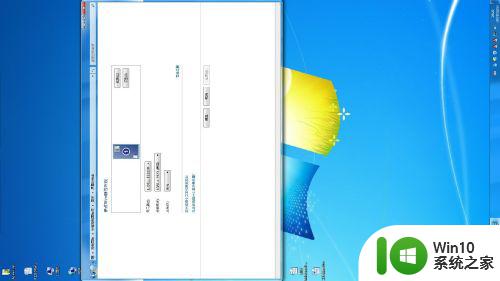

2.首先,在桌面空白处点鼠标右键,选择个性化。

3.然后找到显示选项,点击进入显示选项。
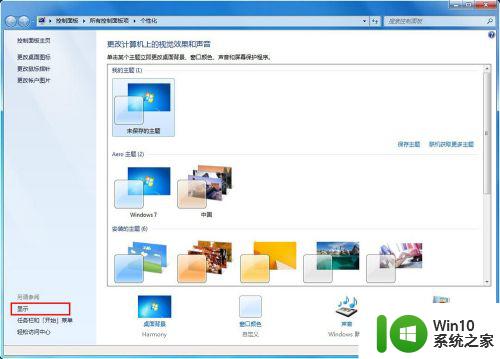
4.点击更改显示器设置
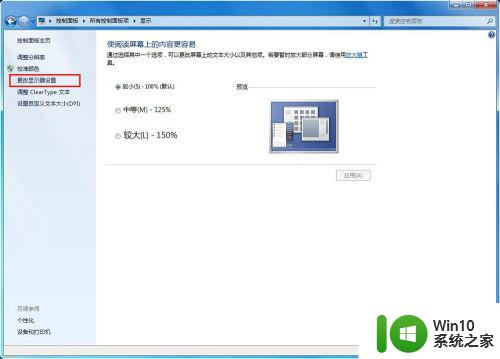
5.看到方向选项为”纵向“,也就是桌面旋转90度了。 我们要把方向改成”横向“,然后点确定。
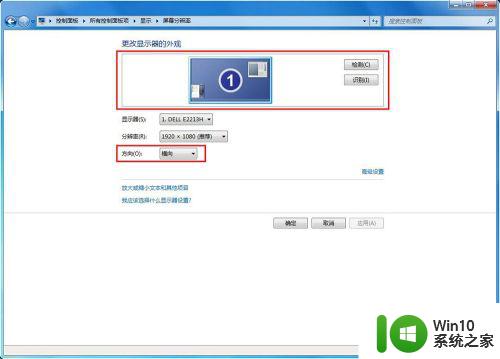
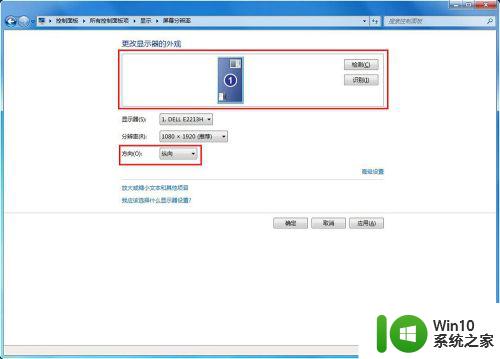
6.最后点击”保留更改“, 桌面就改回正常显示了。
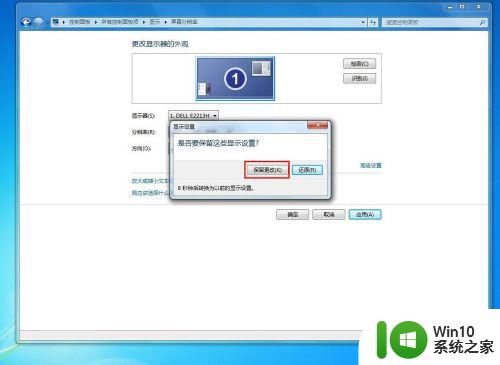

以上就是win7电脑屏幕旋转了90度如何调回来的全部内容,还有不清楚的用户就可以参考一下小编的步骤进行操作,希望能够对大家有所帮助。
win7电脑屏幕旋转了90度如何调回来 win7电脑屏幕旋转90度怎样复原相关教程
- 电脑屏幕倒了90度怎么恢复过来win7 win7系统屏幕旋转90度问题解决方法
- win7视频旋转90度的设置方法 win7视频怎么旋转90度
- win7电脑旋转屏幕快捷键是哪个 w7屏幕旋转快捷键是什么
- 怎样调节win7电脑屏幕亮度 win7怎么调整电脑屏幕显示亮度
- window7桌面旋转了恢复方法 window7屏幕旋转怎么恢复
- 怎么调节win7电脑屏幕亮度 如何调节win7电脑屏幕亮度
- win7屏幕旋转快捷键失效怎么办 如何在win7中使用快捷键旋转屏幕
- 电脑屏幕如何调亮度win7 怎么调屏幕亮度电脑win7
- win7台式电脑如何调整屏幕亮度 - win7怎么调整电脑屏幕亮度
- win7电脑屏幕亮度调节方法 如何在win7电脑上调节屏幕亮度
- win7电脑屏幕亮度调节方法 如何在win7电脑上调整屏幕亮度
- 如何调win7电脑屏幕亮度 win7电脑屏幕亮度调节方法
- window7电脑开机stop:c000021a{fata systemerror}蓝屏修复方法 Windows7电脑开机蓝屏stop c000021a错误修复方法
- win7访问共享文件夹记不住凭据如何解决 Windows 7 记住网络共享文件夹凭据设置方法
- win7重启提示Press Ctrl+Alt+Del to restart怎么办 Win7重启提示按下Ctrl Alt Del无法进入系统怎么办
- 笔记本win7无线适配器或访问点有问题解决方法 笔记本win7无线适配器无法连接网络解决方法
win7系统教程推荐
- 1 win7访问共享文件夹记不住凭据如何解决 Windows 7 记住网络共享文件夹凭据设置方法
- 2 笔记本win7无线适配器或访问点有问题解决方法 笔记本win7无线适配器无法连接网络解决方法
- 3 win7系统怎么取消开机密码?win7开机密码怎么取消 win7系统如何取消开机密码
- 4 win7 32位系统快速清理开始菜单中的程序使用记录的方法 如何清理win7 32位系统开始菜单中的程序使用记录
- 5 win7自动修复无法修复你的电脑的具体处理方法 win7自动修复无法修复的原因和解决方法
- 6 电脑显示屏不亮但是主机已开机win7如何修复 电脑显示屏黑屏但主机已开机怎么办win7
- 7 win7系统新建卷提示无法在此分配空间中创建新建卷如何修复 win7系统新建卷无法分配空间如何解决
- 8 一个意外的错误使你无法复制该文件win7的解决方案 win7文件复制失败怎么办
- 9 win7系统连接蓝牙耳机没声音怎么修复 win7系统连接蓝牙耳机无声音问题解决方法
- 10 win7系统键盘wasd和方向键调换了怎么办 win7系统键盘wasd和方向键调换后无法恢复
win7系统推荐
- 1 风林火山ghost win7 64位标准精简版v2023.12
- 2 电脑公司ghost win7 64位纯净免激活版v2023.12
- 3 电脑公司ghost win7 sp1 32位中文旗舰版下载v2023.12
- 4 电脑公司ghost windows7 sp1 64位官方专业版下载v2023.12
- 5 电脑公司win7免激活旗舰版64位v2023.12
- 6 系统之家ghost win7 32位稳定精简版v2023.12
- 7 技术员联盟ghost win7 sp1 64位纯净专业版v2023.12
- 8 绿茶ghost win7 64位快速完整版v2023.12
- 9 番茄花园ghost win7 sp1 32位旗舰装机版v2023.12
- 10 萝卜家园ghost win7 64位精简最终版v2023.12